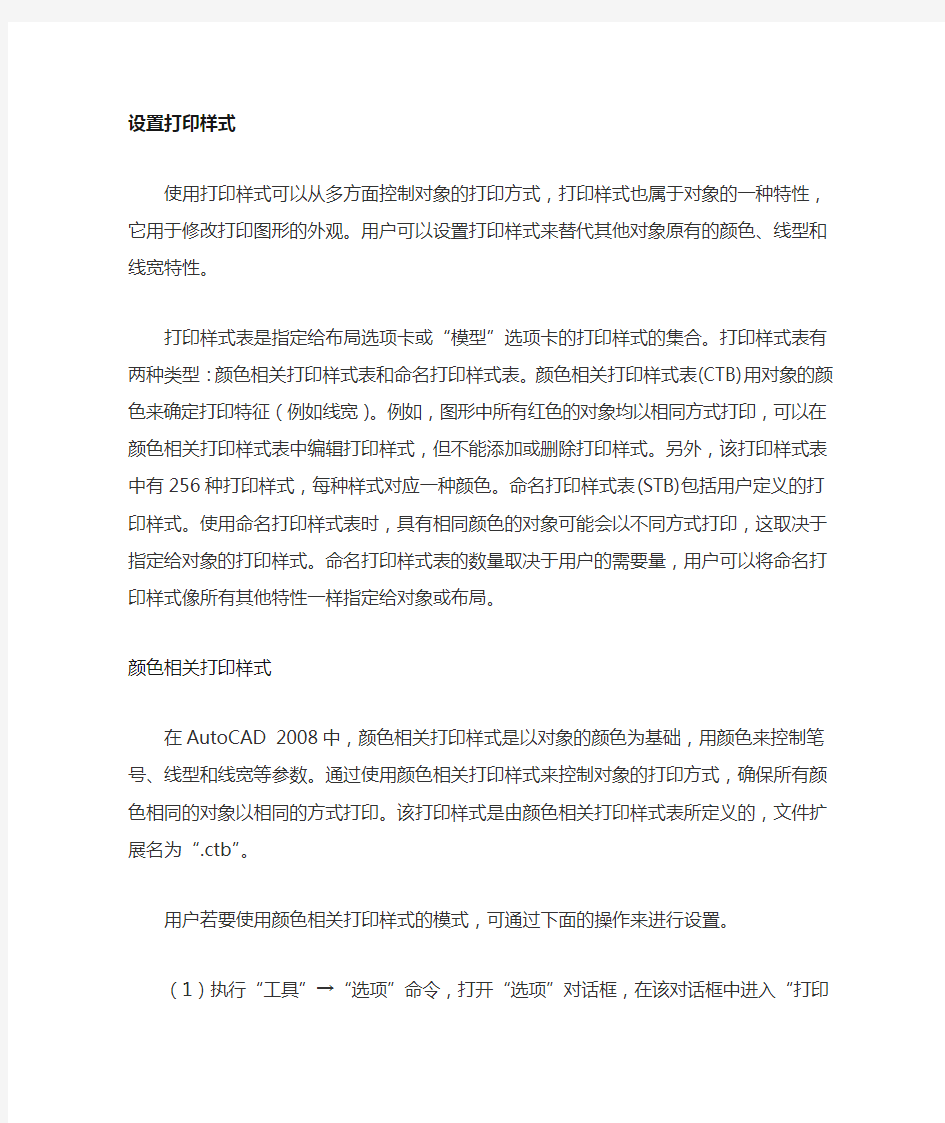

设置打印样式
使用打印样式可以从多方面控制对象的打印方式,打印样式也属
于对象的一种特性,它用于修改打印图形的外观。用户可以设置打印样式来替代其他对象原有的颜色、线型和线宽特性。
打印样式表是指定给布局选项卡或“模型”选项卡的打印样式的
集合。打印样式表有两种类型:颜色相关打印样式表和命名打印样式表。颜色相关打印样式表(CTB)用对象的颜色来确定打印特征(例如
线宽)。例如,图形中所有红色的对象均以相同方式打印,可以在颜色相关打印样式表中编辑打印样式,但不能添加或删除打印样式。另外,该打印样式表中有256种打印样式,每种样式对应一种颜色。命名打印样式表(STB)包括用户定义的打印样式。使用命名打印样式表时,具有相同颜色的对象可能会以不同方式打印,这取决于指定给对象的打印样式。命名打印样式表的数量取决于用户的需要量,用户可以将命名打印样式像所有其他特性一样指定给对象或布局。
颜色相关打印样式
在AutoCAD 2008中,颜色相关打印样式是以对象的颜色为基础,用颜色来控制笔号、线型和线宽等参数。通过使用颜色相关打印样式来控制对象的打印方式,确保所有颜色相同的对象以相同的方式打印。该打印样式是由颜色相关打印样式表所定义的,文件扩展名为“.ct b”。
用户若要使用颜色相关打印样式的模式,可通过下面的操作来进行设置。
(1)执行“工具”→“选项”命令,打开“选项”对话框,在该对话框中进入“打印和发布”选项卡,如图11-1所示。
图11-1 “打印和发布”选项卡
(2)在“打印和发布”选项卡中单击“打印样式表设置”按钮,打开“打印样式表设置”对话框,如图11-2所示。
图11-2 “打印样式表设置”对话框
(3)在“新图形的默认打印样式”选项组中选择“使用颜色相关打印样式”单选项,则AutoCAD 2008就处于颜色相关打印样式的模式。而已有的颜色相关打印样式和各种模式就存放在其下方的“当前打印样式表设置”选项组中的“默认打印样式表”中,我们可以在此下拉列表框中选择所需的颜色相关打印样式,如图11-3所示。
图11-3 选择所需的颜色相关打印样式
(4)如果在“默认打印样式表”中没有用户所需要的颜色相关打印样式,这就需要我们来创建颜色相关打印样式表以定义新的颜色相关打印样式。
11.1.2 命名打印样式
命名打印样式可以独立于图形对象的颜色使用。使用命名打印样式时,可以像使用其他对象特性那样使用图形对象的颜色特性,而不像使用颜色相关打印样式时,图形对象的颜色受打印样式的限制。因此在AutoCAD 2008中我们一般使用命名打印样式来打印图形对象。命名打印样式是由命名打印样式表定义的,其文件扩展名为“.stb”。
用户可在“打印样式表设置”对话框中的“新图形的默认打印样式”选项组中选择“使用命名打印样式”单选项,如图11-4所示。
图11-4 使用命名打印样式
此时,AutoCAD 2002就处于命名打印样式的模式。而已有的命名打印样式的各种模式就存放在其下侧的“当前打印样式表设置”选项组中的“默认打印样式表”中,如图11-5所示,可以在该下拉列表中选择所需的命名打印样式。
图11-5 选择所需的命名打印样式
如果在“默认打印样式表”中没有用户所需要的命名打印样式,这就需要我们来创建新的命名打印样式表。
11.1.3 添加打印样式表
如果AutoCAD 2008所提供的默认打印样式表中没有用户所需的颜色相关打印样式或命名打印样式,可通过“打印样式管理器”来添加新的打印样式表。
(1)执行“文件”→“打印样式管理器”命令,这时将打开“打印样式管理器”,也就是Plot Styles文件夹,如图11-6所示。
图11-6 打印样式管理器
(2)在“打印样式管理器”中,双击“添加打印样式表向导”选项,打开“添加打印样式表”对话框,如图11-7所示。
图11-7 “添加打印样式表”对话框
(3)单击“下一步”按钮,打开“添加打印样式表-开始”对话框,如图11-8所示。
设置打印样式 使用打印样式可以从多方面控制对象的打印方式,打印样式也属 于对象的一种特性,它用于修改打印图形的外观。用户可以设置打印样式来替代其他对象原有的颜色、线型和线宽特性。 打印样式表是指定给布局选项卡或“模型”选项卡的打印样式的 集合。打印样式表有两种类型:颜色相关打印样式表和命名打印样式表。颜色相关打印样式表(CTB)用对象的颜色来确定打印特征(例如 线宽)。例如,图形中所有红色的对象均以相同方式打印,可以在颜色相关打印样式表中编辑打印样式,但不能添加或删除打印样式。另外,该打印样式表中有256种打印样式,每种样式对应一种颜色。命名打印样式表(STB)包括用户定义的打印样式。使用命名打印样式表时,具有相同颜色的对象可能会以不同方式打印,这取决于指定给对象的打印样式。命名打印样式表的数量取决于用户的需要量,用户可以将命名打印样式像所有其他特性一样指定给对象或布局。 颜色相关打印样式 在AutoCAD 2008中,颜色相关打印样式是以对象的颜色为基础,用颜色来控制笔号、线型和线宽等参数。通过使用颜色相关打印样式来控制对象的打印方式,确保所有颜色相同的对象以相同的方式打印。该打印样式是由颜色相关打印样式表所定义的,文件扩展名为“.ct b”。
用户若要使用颜色相关打印样式的模式,可通过下面的操作来进行设置。 (1)执行“工具”→“选项”命令,打开“选项”对话框,在该对话框中进入“打印和发布”选项卡,如图11-1所示。 图11-1 “打印和发布”选项卡 (2)在“打印和发布”选项卡中单击“打印样式表设置”按钮,打开“打印样式表设置”对话框,如图11-2所示。
CAD打印样式表有什么作用?CTB和STB有何区别? 打印样式通过确定打印特性(例如线宽、颜色和填充样式)来控制对象或布局的打印方式。打印样式表中收集了多组打印样式。打印样式管理器是一个窗口,其中显示了所有可用的打印样式表。 打印样式有两种类型:颜色相关和命名。一个图形只能使用一种类型的打印样式表。用户可以在两种打印样式表之间转换。也可以在设置了图形的打印样式表类型之后,修改所设置的类型。 打印样式可分为颜色相关打印样式表(*.CTB)和命名打印样式表(*.STB)两种模式。颜色相关打印样式以对象的颜色为基础,共有255种颜色相关打印样式。在颜色相关打印样式模式下,通过调整与对象颜色对应的打印样式可以控制所有具有同种颜色的对象的打印方式。 命名打印样式可以独立于对象的颜色使用。使用这些打印样式表可以使图形中的每个对象以不同颜色打印,与对象本身的颜色无关。 颜色相关打印样式表以“.ctb”为文件扩展名保存,而命名打印样式表以“.stb”为文件扩展名保存,均保存在CAD系统主目录中的“plotstyles”子文件夹中。 一、颜色相关打印样式表(*.CTB)的使用和编辑 颜色相关样式表通过颜色来控制打印输出的颜色、线宽,操作起来比较简单,大家用得比较多,CAD也提供了一些常用的打印样式表,有彩色的、灰度的(grayscale.ctb)、单色的(monochrome.ctb),直接选用即可。 如果想使用CAD自带的CTB文件,同时不同图形打印粗细要有所区别,必须给图层或对象设置好合适的线宽值,因为CTB文件中输出线宽的默认设置是“使用对象线宽”。如果在绘图的时候没有设置线宽,但打印时又希望线宽有差别,就需要对CTB 文件进行编辑,在打印对话框选择CTB文件后,点后面的编辑按钮就可以手动调整不同颜色输出的线宽值,如下图所示:
CAD打印样式 2009-10-17 21:45 打开CAD---工具---选项---文件---打印机支持文件路径---打印样式表搜索路径--- ---c:\Documents and setting\qiping.Gc03\Application Data\Autodesk\AutoCad 2004\R16.0\chs\plot styles 把本文件夹的plot styles中的打印样式,拷入到上面的plot styles中去即可. ***************************************************************************************************************** 打印样式解释: 1)打印样式组保存在两类样式表中:颜色相关打印样式表(ctb)——根据对象的颜色设置样式. 命名打印样式表(stb)———可以指定给对象,与对象的颜色无关。 2)这些打印样式被指定给布局或“模型”选项卡 3)颜色相关打印样式表(tcb),使用对象的颜色决定打印特征(例如线宽)。例如,图形中所有红色的对象均以相同方式打印。可以在颜色相关打印样式表中编辑打印样式,但不能添加或删除打印样式。颜色相关打印样式表中有256种打印样式。颜色相关打印样式表中有256种打印样式,每种样式对应一种AutoCAD颜色。 4) 要打印使用真彩色或配色系统中的颜色绘制的对象,建议使用命名打印样式,而不要使用颜色相关打印样式。 打印时选择“使用图元颜色”选项,将使用最近的AutoCAD颜色索引(ACI)颜色打印颜色对象。 5)命名打印样式表(stb)包括用户定义的打印样式。使用命名打印样式表时,具有相同颜色的对象可能以不同方式打印,这取决于指定给对象的打印样式。命名打印样式表的数量取决于用户的需要量,可以将命名打印样式象所有其他特性一样指定给以象或布局。 ****************************************************************************************** 打印样式的互相转变 一、将颜色样式打印(ctb)转变为命名样式打印(stb) 第一步:将颜色相关打印样式表转换到命名打印样式表。
AutoCAD里的打印样式表 一、打印样式表的作用 在AutoCAD里画图的时候,将不同的对象画在不同的图层里,各图层里有各自的颜色、线型、线宽(线宽不是必须的),但打印到图纸上一般都希望所有线条都是黑色的(也许有人认为在黑色打印机上打印就可以达到目的,其实这样打印出的线条只能是深浅不同的灰色)。 这就要依靠打印样式表了,打印样式表可以指定AutoCAD图纸里的线条、文字、标注等各个图形对象在打印的时候用何种颜色打出来,打印出的线条宽度是多少等等。 二、颜色相关打印样式表和命名打印样式表 AutoCAD有两种不同类型的打印样式表,一种是颜色相关打印样式表,另一种是命名打印样式表,颜色相关打印样式表的文件扩展名是“.ctb”,命名打印样式表的文件扩展名是“.stb”。 颜色相关打印样式表里包含了255个打印样式,每个打印样式对应一种颜色,使用这种打印样式表以后,图纸文件里的各种颜色的图形对象就按照打印样式表里面的对应颜色的样式进行打印,如果黄色打印样式设置为打印成黑色、打印出的线条宽度是0.1mm,青色打印样式设置为打印成黑色、打印出的线条宽度是0.4mm,图纸文件里的黄色图形对象就被打印成线宽0.1mm的黑色图形,青色图形对象就被打印成线宽0.4mm的黑色图形。 命名打印样式表里包含若干命名的打印样式,如“实线”打印样式、“细实线”打印样式等等,这些打印样式可以任意增添或删减。画图的时候将命名打印样式表里的某个打印样式指定给某个图层,打印的时候被指定图层上的图形对象就按照指定的打印样式进行打印。也可以在画图的时候将命名打印样式表里的某个打印样式指定给某个图形对象,打印的时候被指定的图形对象也就按照指定的打印样式进行打印。 三、两种类型打印样式表的各自特点 颜色相关打印样式表是以图形对象的颜色来区分打印样式的,因此使用颜色相关打印样式表的图纸文件设置图层的时候应该将各图层设置成不同的颜色,图层里的图形对象的颜色和线宽应该“随层(ByLayer)”。图纸文件简单、直白,
CAD打印样式表如何设置? CAD打印样式表有什么作用?CTB和STB有何区别? 打印样式通过确定打印特性(例如线宽、颜色和填充样式)来控制对象或布局的打印方式。打印样式表中收集了多组打印样式。打印样式管理器是一个窗口,其中显示了所有可用的打印样式表。 打印样式有两种类型:颜色相关和命名。一个图形只能使用一种类型的打印样式表。用户可以在两种打印样式表之间转换。也可以在设置了图形的打印样式表类型之后,修改所设置的类型。 打印样式可分为颜色相关打印样式表(*.CTB)和命名打印样式表(*.STB)两种模式。颜色相关打印样式以对象的颜色为基础,共有255种颜色相关打印样式。在颜色相关打印样式模式下,通过调整与对象颜色对应的打印样式可以控制所有具有同种颜色的对象的打印方式。 命名打印样式可以独立于对象的颜色使用。使用这些打印样式表可以使图形中的每个对象以不同颜色打印,与对象本身的颜色无关。 颜色相关打印样式表以“.ctb”为文件扩展名保存,而命名打印样式表以“.stb”为文件扩展名保存,均保存在CAD系统主目录中的“plotstyles”子文件夹中。 一、颜色相关打印样式表(*.CTB)的使用和编辑 颜色相关样式表通过颜色来控制打印输出的颜色、线宽,操作起来比较简单,大家用得比较多,CAD也提供了一些常用的打印样式表,有彩色的、灰度的(grayscale.ctb)、单色的(monochrome.ctb),直接选用即可。 如果想使用CAD自带的CTB文件,同时不同图形打印粗细要有所区别,必须给图层或对象设置好合适的线宽值,因为CTB文件中输出线宽的默认设置是“使用对象线宽”。如果在绘图的时候没有设置线宽,但打印时又希望线宽有差别,就需要对CTB文件进行编辑,在打印对话框选择CTB文件后,点后面的编辑按钮就可以手动调整不同颜色输出的线宽值,如下图所示:
Cad转PDF图纸设置尺寸 按比例打印 用DI测量图框是42000*59400 打印比例是1:100 打印出来的图的图框尺寸就是420*594 按1:50打印出来图的图框尺寸840*1188
按1:200打印出来图的图框尺寸210*297 按不同比例打印图框尺寸的计算方法 用测量出的尺寸/比例=图框尺寸。例如42000/100=420、 594000/100=594 比例尺越大图的尺寸越小 转PDF时纸张设置比图框尺寸大10MM,相当于图框四周有5MM白边
Adobe pdf 设置 选择打印样式表 设置打印样式表 图形方向 按比例打印 打印机特性 居中打印 选择打印机 选择尺寸
一、打印样式表 1、选择打印样式表acad.ctb,monochrome.ctb 。acad.ctb颜色1-255可以选择彩色的,monochrome.ctb颜色默认的1-255颜色就是黑。 2、选择acad.ctb,点设置打印样式表,选中1-255颜色设置颜色“黑”设置“线型”“线宽”“淡显”等选项。 设置颜色一定要选择黑色,如果选择彩色的晒出的图颜色浅,有的颜色会晒不出来。建议选择monchrome.ctb 设置淡显一般设置50左右。设置的数值越小晒出来的图越浅。例如8号颜色设置淡显70%。 设置线宽如果在CAD里面都设置好了就选择使用对象线宽。可以给单个颜色设置线宽。1号颜色设置线宽0.15;2号颜色设置线宽0.25。根据客户的需要设定。
设置好的打印样式可以另存为打印样式表。例如“道克图文打印.ctb”另存的打印样式表在打印样式表管理器里。打印时可以和CAD文件一起发送。 二、打印机设置 1、选择打印机Adobe pdf 点特性,自定义特性
CONVERTPSTYLES 请参见 ?切换打印样式表类型 将当前图形转换为命名或颜色相关打印样式。 图形可以使用命名或颜色相关打印样式,但两者不能同时使用。 CONVERTPSTYLES 将当前打开的图形从颜色相关打印样式转换为命名打印样式,或从命名打印样式转换为颜色相关打印样式,这取决于图形当前所使用的打印样式方式。 ?将图形从颜色相关打印样式转换为命名打印样式 ?将图形从命名打印样式转换为颜色相关打印样式 转换图形时,CONVERTPSTYLES 将对PSTYLEMODE系统变量进行适当的设置(0 = 命名 1 = 颜色相关)。 例如,使用颜色相关打印样式的图形按照颜色为对象和图层指定打印特性。换言之,具有相同颜色的所有对象将具有相同的打印特性。CONVERTPSTYLES 独立于颜色指定转换图形,以使用可应用到对象或图层的命名打印样式。换言之,具有相同颜色的所有对象可具有不相同的打印特性。 将图形从颜色相关 打印样式转换为命 名打印样式 对话框建议在转换图形之前先转换图形的打印样式表。可以使用CONVERTCTB将指定给图形的颜色相关打印样式表转换为命名打印样式表。 将显示“选择文件”对话框(标准文件选择对话框),从中可以选择要附着到已转换的图形的命名打印样式表文件。 CONVERTPSTYLES 要求用户选择使用CONVERTCTB 转换的命名打印样式表或使用从 PC2 或PCP 文件创建的命名打印样式表。一般应该选择从指定给同样图形的颜色相关打印样式表转换的命名打印样式表。 CONVERTPSTYLES 可以将选定的命名打印样式表附着到模型空间和所有的布局。各图形图层将分别指定命名打印样式(从已转换的打印样式表中),这些样式有其颜色相关打样式所具有的相同打印特性。 ?与其图层具有相同的颜色相关打印样式的图形对象将 指定命名打印样式BYLAYER。
如何打印出清楚的CAD图纸点“文件”》“打印(P)”出现打印的对话框: 点“打印设备”菜单项,选择有效的打印机:
关键在这下面这几步:在“打印样式表(笔指定)”“名称(M):”中选一个样式,随意选一个就OK,选第一个(acad.ctb)为例吧,当问你下面这个问题时,选“是(Y)”,因为要用到这个打印样式: 点“是(Y)”后,再点“编辑(D) 出现下面的对话框:
在上面这个窗口中,在按住“SHIT”键的不放,点选“”,向下拖动 “”滑块儿,再点选“”,这一步的目的是把所有颜色都选上。 然后在“”中,颜色选“黑色”,这一步一定要做!尽管“颜色(C):”中是黑色的,但也得把“黑色”的重选一下。 “线宽(W)”要选最细的这个,即0.0500毫米。 然后点: 这样一个好的打印样式就派上用场了。 然后在:选好你要打印用的“图纸尺寸(Z)”, 用“”可以设置“打印区域”,点一下“窗口(O)”,然后在你的CAD图纸上框选就OK了。 最后点击“”就可以成功打印了,至于打印的效果,会比较好的 ^ - ^ 注:打印时,线条颜色变淡的原因是:线条不是黑色的,而是彩色的,而我们用的是不是彩色打印机。 上面的对“打印样式”的修改,就是用来解决这个问题的,挺简单的,但效果要好很多。
CAD怎样去打印黑白图纸? acad.ctb为颜色相关的打印样式 而acad.stb为命名样式的打印样式 如果在建立图层时建立了命名样式,则就没有颜色相关样式。但是你可以用convertpstyles命令转换 注: AutoCAD在2000版中改变了其打印方式,使页面设置及打印设置随着图形一起,保证了图形输出的正确性。 2000版中打印设置可分为三个部分,分别为打印机属性设置、打印样式设置及页面设置。 打印机属性的设置可在文件菜单中的打印机管理中进行,通过它可增打印机及修改当前设置。本站认为,如果你的打印机使用的是Windows系统的打印机,则不必进行打印机设置,而如果打印机或绘图仪只能在AutoCAD中设置(一般指较旧的绘图仪型号),才进行设置。由于2000版中只有打印机的型号、纸张大小及方向才随图形一起保存,如果该图形在其它机器上打开,如果该机器没有同型号打印机,系统会提示未找到打印机而要求重新设置。这样上比较麻烦的。 打印样式设置可在文件菜单中的打印样式管理器中进行。AutoCAD已经提供了几种打印样式,基本能满足要求,它们是: 颜色相关打印样式: acad.ctb:按对象的颜色进行打印 monochrome.ctb:按黑白进行打印 命名的打印样式: acad.stb:按对象的颜色进行打印 monochrome.stb:按黑白进行打印 用户最好不要去更改这几个打印样式,也没有必要去增加新的打印样式。由于AutoCAD在图形中只保存了打印样式的名称,所以利用原有的打印样式最为方便,也可避免图形在其它机器上打开时丢失打印样式的现象。至于颜色相关打印样式和命名打印样式的区别如下: 最简单的说,颜色相关打印样式主要是为了解决旧版本的图形在2000版中能够正常的打印,它和以前版本一样,按照图形的颜色去区分打印。命名打印样式才是2000版中的新格式的打印样式,它非常简单,在打印样式列表中你可以创建多种不同名称的打印样式,然后就可以在图形中的图层管理器中为每个图层选择不同的打印样式。 机械图纸的副代表黑白就可以,所以使用monochrome.ctb或monochrome.stb就可以,没有必要去新建打印样式。 打印对话框与页面设置对话框大致相同,都是为打印做准备,由于使用页面设置后可直接保存页面状态,而打印对话框设置后必须进行打印才能保存设置,所以建议首先使用页面设置以设置页面,然后再进行打印。 打印对话框中除了选择打印机及打印样式外,还可选择纸张的大小、方向、打印比例、页面对中等,并且可以选择打印的图形区域,如果你想打印整张图,推荐使用选择打印图形的范围而不必进行窗选。 虽然2000版的打印设置与以前版本不同,但经过解释,打印的设置显然比以前的版本更加简单。 打印旧版图形时,2000版中有几个向导可导入以前版本的打印样式,但我倒没有怎么去用过,因为我对以前版本的图形就更改了粗线层的线宽就可以正常地打印,而且更改了线宽后,我还可以钭图形直接输出成WMF图形用于制作工艺卡片和验收指导书卡片中的图形(因为有了线宽,可以将图形直接插入其它文件中)。
AutoCAD使用命名打印样式 概述 本节内容介绍使用命名打印样式,AutoCAD将命名打印样式指定给对象和图层的方式与将线型和颜色指定给对象的方式相同. 使用特性选项板可以更改对象的打印样式,而使用图层特性管理器可以更改图层的打印样式. 目录 使用命名打印样式表的相关说明 在CAD中更改对象的打印样式的步骤 更改图层的打印样式的步骤 CAD中设定当前打印样式的步骤 使用命名打印样式表的相关说明 因为可以为每个布局指定不同的打印样式表,而且命名打印样式表可以包含任意数量的打印样式,所以指定给对象或图层的打印样式可能不包含在所有打印样式表中。在这种情况下,将视为该打印样式在“选择打印样式”对话框中丢失;并使用对象的默认打印特性。例如,命名打印样式表“样式1”包括打印样式A 和B,命名打印样式表“样式2”包括打印样式B 和C。在使用“样式1”的布局中,所有使用打印样式C 的对象将被作为包含丢失打印样式的对象列出。在该布局中被指定使用打印样式C 的对象将使用默认的设置打印。在CAD中更改对象的打印样式的步骤 1.选择一个或多个要更改打印样式的对象。 2.依次单击“视图”选项卡---“选项板”面板--- “特性”。(提示:也可以在绘图区域中单击鼠标右键,然后单击“特性”。) 3.在特性选项板中,从可用打印样式列表中选择一种打印样式。单击“打印样式”旁边的列。列出的打印样式即为对象以及附着到当前布局的打印样式表已经使用的打印样式。 4.要从其他打印样式表中选择打印样式,请选择“其他”。在“选择打印样式”对话框中,可以将其他打印样式表附着到当前布局,并从该打印样式表中选择一种打印样式。 5.要编辑当前打印样式表,请单击“编辑器”。 6.完成后,单击“确定”。 仅当图形使用命名打印样式表时才可以更改对象的打印样式。如果图形使用颜色相关打印样式表,更改对象的颜色会改变对象的打印外观。 注意:在特性选项板中所做的任何更改都会立即生效。更改附着到当前布局的打印样式表时,模型空间和图纸空间都会受到影响。 更改图层的打印样式的步骤 1.依次单击“常用”选项卡“图层”面板“图层特性管理器”。 2.在图层特性管理器中,选择要更改其打印样式的图层。 3.在“打印样式”列单击当前打印样式。选择要使用的打印样式。 4.要从其他打印样式表中选择打印样式,请从“活动打印样式表”列表中选择活动的打印样式表。打印样式列表将更改为选定的打印样式表中的打印样式。 5.要编辑选定的打印样式表,请单击“编辑器”。按需要更改设置并单击“保存并关闭”。 6.单击“确定”。 仅当图形使用命名打印样式表时才可以更改图层的打印样式。如果图形使用颜色相关打印样式表,更改图层颜色将改变图层上对象的打印外观。 注意:可以将对象的打印样式特性设定为“BYLAYER”,以便继承其所在图层的打印样式。CAD中设定当前打印样式的步骤
cad怎么调比例打印图纸 篇一:CAD图按比例打印的设置和方法 CAD图严格按比例打印的设置和方法不管是在打印机上还是在绘图仪上对图纸进行严格的1:1打印都是毫无问题的,严格按图纸标题栏标明的比例打印是人员应该养成的好习惯。下面叙述严格按比例打印的方法和设置。在模型空间绘制完图形后在布局空间(即图纸空间)打印(模型空间和布局空间的切换见窗口左下方的按钮)。为方便打印和与他人交流,可以在模型空间的图框内按比例绘制图形,而在图框外留一份1:1的图形,这样做的目的主要是文字和标注的需要,如果有更好的方法当然可以采用。注意:图框外的图纸边界也需画出(即纸的边界)。布局打印模板的设置:可以在同一张图纸内设置各种图幅的打印模式,比如A4、A3、A2、A1、A0等。现以纵置A4图幅为例,其他图幅照此办理。 1)在模型空间绘制图纸完成后,鼠标左键点击窗口左下方“模型”按钮右侧的“布局1”按钮切换到布局空间。在“布局1”按钮上单击鼠标右键,在弹出的菜单中选“重命名”,输入“A4”(当然也可以随意输入其他,取决于个人爱好)。 2)在刚建立的“A4” 按钮上单击鼠标右键,在弹出的菜单中选“页面设置管理器”,在弹出的对话框中单击“新建”按钮,在“新页面设置名”中输入“A4-V”(表示A4纵置,也可其他输入),按“确定”后弹出“页面设置”对话框,可以在此设置打印模式,设置完后按“确定”,也可以先不设置,按“取消”回到“页面设置管理器”,不管怎样,要使设置生效,必须将设置变为当前设置,方法是鼠标左键选中“A4-V”然后按“置为当前”。3)要修改设置,在“页面设置管理器”对话框内鼠标左键选中“A4-V”然后按“修改”按钮,进入“页面设置”对话框,在“打印机/绘图仪”名称栏内可选实际的打印机/绘图仪,也可以选虚拟打印机如PDF打印机。在“图纸尺寸”框内选“A4”,在“打印区域”框内选“布局”,在“图纸偏移”框内输入X:0.0,Y:0.0,在“打印比例”框内选“1:1”,“缩放线宽”不选,“图形方向”选“纵向”,“打印选项”选“按样式打印”和“最后打印图纸空间”,“打印样式表”内选一种打印样式(取决于按线宽打印还是按颜色打印,根据个人的习惯或者公司的规定,如果绘图时不同的图线设置的是线宽,则可选“monochrome.ctb”选项,也可以自己建立打印样式,可按右侧铅笔拖尾巴的“打印样式表编辑器”按钮进行编辑或创建)。 4)打印机的设置以Adobe PDF
cad打印如何设置颜色 cad打印设置颜色的方法: cad使用打印样式表来控制打印输出效果,最主要的是输出颜色和线宽,当然还包括其他一些细节效果,这些效果常规打印可以不用理会。 打印样式表分为两种:颜色相关的打印样式表(ctb)和命名打印样式表,大家通常使用的是ctb文件。 ctb是通过cad提供的256种索引色来控制打印输出效果的一个样式表,每种颜色可以分别设置输出的效果。如果选用了一个ctb文件,打印时将根据ctb文件定义的图形颜色和输出效果之前的对应关系来输出图形。例如在ctb文件中红色设置的输出颜色为黑色,线宽为0.3,那么图型中所有红色的线条就将按照黑色输出,打印的线宽为0.3mm(有宽度的多段线和操作系统的ttf文字等特殊图形除外)。 使用ctb文件的注意事项: 1、在较高版本的cad中默认状态打印对话框并未显示全,因此看不到打印样式表相关设置,注意:在打印对话框右下角有个向右的箭头,你单击一下这个箭头,就可以看到完整的打印对话框了,在右上角就有打印样式表的设置(不太确认什么版本改的,至少2007以上都是如此)。 2、cad提供了一些设置好的打印样式表,都是英文名称,需
要了解这些英文的大致意思,例如monochrome.ctb是单色输出,输出颜色都是黑色,需要打印黑白图纸的时候可以选这个打印样式表文件;grayscale.ctb是灰度输出,各种颜色都会映射成灰度进行输出,acad.ctb是基本样式表,图形颜色和输出颜色相同,其他cad如果采用ctb的话,这个文件名字会有所不同,至于其他的文件很少用到,自己编辑一下看看参数就知道设置的规律了。 3、虽然cad提供了一些设置好的打印样式表,但不是选用这些文件就可以了,我们经常需要根据自己的需要对设置进行修改。cad提供的打印样式表主要对输出颜色进行预设,线宽都是采用的默认值:使用对象线宽。如果你在图中针对所有图形都设置了线宽(可以通过图层设置,也可以每个图形单独设置),在打印时只需考虑输出颜色的话,可以直接选用cad自带的某个ctb文件。如果你需要通过颜色控制打印线宽,在选用某个ctb文件后,需要点编辑按钮,根据自己的需要去设置线宽,调整好后可以另存一个ctb文件供今后使用,不用重复进行相同的设置。 4、ctb只能按索引色(256色)来设置输出效果,如果图中图形使用了真彩色,在autocad中打印时是无法控制输出颜色的,通常会按原色输出,如果是黑白打印机也只能打印成灰色。因此在设置图形颜色的时候如果想使用真彩色,必须先知道这一点,如果对打印没有影响的话,是可以使用的。有些cad,例如浩辰cad的打印高级选项中提供了从真彩色到索引色的映射,可以将真彩色映射成近似的索引色,然后按打印样式表的设置进行输出。无论如何,还是希望大家在使用真彩色的时候想想打印的问题。 5、如果单位对打印输出有统一要求,并有规定使用的ctb文
CAD打印样式表的奥秘 很多人使用CAD软件进行绘图,经常遇到需要使用纸质图纸进行交流的时候就会出现各种打印问题,那说明你还没有完全了解打印设置里的各种设置,其中打印样式表是很多打印问题最容易出现的地方,下面让我们来揭秘CAD打印样式表的奥秘。 首先我们先认识一下打印样式表,打印样式表主要的作用是可以指定CAD图纸里的线条、文字、标注等各个图形对象在打印的时候用何种颜色打出来,打印出的线条宽度是多少等等,这也是很多不熟悉它的人打印过程中经常遇到的问题,经常出现打印颜色不黑、线宽不正常等等,如图一打印窗口的打印样式表。 图一 在这里我们主要说一下打印时颜色的问题。CAD有两种不同类型的打印样式表,一种是颜色相关打印样式表,另一种是命名打印样式表,颜色相关打印样式表的文件扩展名是“.ctb”,命名打印样式表的文件扩展名是“.stb”。 颜色相关打印样式表里包含了255个打印样式,每个打印样式对应一种颜色,使用这种打印样式表以后,图纸文件里的各种颜色的图形对象就按照打印样式表里面的对应颜色的样式进行打印,如果黄色打印样式设置为打印成黑色、打印出的线条宽度是0.1mm,青色打印样式设置为打印成黑色、打印出的线条宽度是0.4mm,图纸文件里的黄色图形对象就被打印成线宽0.1mm的黑色图形,青色图形对象就被打印成线宽0.4mm的黑色图形。如图二各种设置页面。
图二打印样式表设置 颜色相关打印样式表是以图形对象的颜色来区分打印样式的,因此使用颜色相关打印样式表的图纸文件设置图层的时候应该将各图层设置成不同的颜色,图层里的图形对象的颜色和线宽应该“随层(ByLayer)”。图纸文件简单、直白,便于阅读。只有熟悉了打印样式表, 才能在日常的工作中避免出现因打印设置而出现的各种打印问题。
AutoCAD输出图黑白色的打印设置 AutoCAD软件的字体和线条可以设置成彩色,这样方便设计者在电脑上工作,但当遇到需要黑白打印时,由于设置不当会出现字体模糊或者打印出彩色等现象。怎么样解决? 这是打印样式设置的问题,一般情况下我们出图时大多数是黑白色,很少用彩色的,那么我们怎样把CAD中的彩色线条和彩色字体,打印成清晰的黑色呢? 第一步:进入打印,如下图1: 图1 选好打印机后(也可以选择Canon iX6500 series),按图所示点打印样式表的下拉箭头。
第二步:选择打印样式,如下图2: 这时出现一群打印样式格式,选择选“monochrome”,或者点出下拉菜单后输入字母“m”。这样图纸打印出来都是黑色的,不受线条颜色设置的影响。 图2 选好格式后,出现一问题“是否将此打印样式表应用到所有布局中”,照图中选“是(Y)” 第三步:打印设置,如下图3: 进入打印设置界面,选好你要打印的图纸,各种设置做好,最后点确定。这时打印机打出的图纸是黑白的,无字体模糊和彩色现象。如果不放心的话,按“完全预览”,就可以看打印效果。
图3 附注: 打印样式说明 CAD提供了一些设置好的打印样式表,都是英文名称,需要了解这些英文的大致意思,例如monochrome.ctb是单色输出,输出颜色都是黑色,需要打印黑白图纸的时候可以选这个打印样式表文件;grayscale.ctb是灰度输出,各种颜色都会映射成灰度进行输出,ACAD.ctb是基本样式表,图形颜色和输出颜色相同,其他CAD如果采用CTB的话,这个文件名字会有所不同,至于其他的文件很少用到,自己编辑一下看看参数就知道设置的规律了。
关于CAD出图打印的几点说明.txt世上最珍贵的不是永远得不到或已经得到的,而是你已经得到并且随时都有可能失去的东西!爱情是灯,友情是影子。灯灭时,你会发现周围都是影子。朋友,是在最后可以给你力量的人。关于CAD出图打印的几点说明 近期,咨询CAD出图打印问题的学生较多,故将CAD出图打印的一些问题说明如下: 1.图纸画完后,检查图层、线型等设置,清理垃圾(purge命令)后保存为1:1的图形。 2.若准备打印A3的图纸,出图比例为1:100,则按标准1:1绘制A3图框并填写相应标题栏的信息。 3.将绘制好的A3图框用SC命令放大100倍,把之前画好的图形框起并居中布置。点击保存。 4.如图1,点击文件、打印按钮。 图1 5.弹出图2的对话框,单击“打印设备”按钮显示图2所示的界面,在“打印机配置”栏中,显示系统当前默认绘图设备的型号,单击下拉按钮可以选择其他绘图设备。在图3所示下拉列表中,显示系统当前默认绘图设备的型号和连接端口,列表框中列出了所有配置过的绘图设备的标识名,可以根据需要(鼠标左键)选取绘图设备。 图2“打印”对话框图3打印机配置 6.设置打印样式表参数 单击图2“打印样式表”栏中的“名称”下拉按钮,选择打印样式名称(当前选择“monochrome.ctb”),接着单击右侧“编辑”按钮,出现图4所示的对话框,当前显示的为“格式视图”选项卡对应的内容。 在图4所示对话框中,我们可以根据实体颜色指定绘图特性,或改变当前图形各线条显示颜色和对应的打印图样的线条颜色(图5所示)、颜色深浅、线型、线宽等参数,这些手段对复杂图样的输出有较大帮助。 图4选择要修改的颜色图5改变图形的打印颜色 重点注意:线宽后选择使用对象线宽。(即使用图层设定的线宽) 线宽应根据实际出图规格设置。在输出图样时,通过设置各线条的线宽,可以达到线条粗细
C A D图纸打印样式怎么设置 当我们想要把C A D中设计好的图打印出来,首先还需要进行打印设置,那么C A D图纸打印样式要如何设置呢?如果你不懂的话,来看看小编整理的C A D图纸打印样式设置方法吧! 步骤: 1、打开软件,我们进入C A D页面,可以看到之前的工作内容。里面多数是绘图的工作。我们选择好需要打印的内容,以及打印的范围。 2、我们点击C A D软件左上角的那个的按钮,当然快捷键是C T+P,这样就是等于输入了一个命令,让软件准备打印内容。 3、按照上面的输入或者是操作,立刻可以看到C A D 的页面中间区域,可能会出现一个打印的提示错误,没关系,点确实即可。 4、我们对最上面的那个地方选择上一次打印,如果你是第一次打印,则需要选择本地的打印机的型号,如果不知道,请查看你的打印机外壳有写品牌、型号。 5、下面的图纸尺寸,这里选择你需要打印出来的纸张,比如A4、A3、A2、A1。这个非常简单。
6、同时下面的划分选择窗口,旁边选择打勾剧中。 7、而右边则是比例尺的设置,这里选择布满图纸,下面是对应的比例尺数值。 8、如果需要置顶比例尺的打印范围,那么不要勾选布满图纸下面输入你要打印的比例尺。 9、而打印页面的右边,是设置线条,颜色,粗细的一个整体的调整。比如你需要对某种线条,大小进行设置,粗细设置,就来这里。当然颜色也是可以选择控制的。 10、剩下的是很直观的一个输入控制,比如打印张数,打印的方向,打印的模式。 11、如上都设置了以后,我们点击左下角的打印预览,看下打印的内容的一个整体情况。最后鼠标反键,点击打印即可。 补充:C A D使用小技巧 1、文字镜像如何设置转动与不转动 A、在镜像前,输入M I R R T E X T指令 B、输入新值0代表不转动;输入新值1代表转动 C、M I R R T E X T指令完成后,输入M I镜像指令就O K 了
CAD打印预览没有图框 另外一种情况是:我建议你打开图层管理器看看,图框的层是不是在以depion..的图层上,CAD里那是个默认不打印的涂层,就是所有你分到这个图层上的对象,在打印时都是不显示的。还有你检查一下你缺少的部分图是不是也跟此图层有关。要解决这个问题,只要把你想显示而又没打印出来的对象归到别的图层上就可以了。 设置打印样式 使用打印样式可以从多方面控制对象的打印方式,打印样式也属于对象的一种特性,它用于修改打印图形的外观。用户可以设置打印样式来替代其他对象原有的颜色、线型和线宽特性。打印样式表是指定给布局选项卡或“模型”选项卡的打印样式的集合。打印样式表有两种类型:颜色相关打印样式表和命名打印样式表。颜色相关打印样式表(CTB)用对象的颜色来确定打印特征(例如线宽)。例如,图形中所有红色的对象均以相同方式打印,可以在颜色相关打印样式表中编辑打印样式,但不能添加或删除打印样式。另外,该打印样式表中有256种打印样式,每种样式对应一种颜色。命名打印样式表(STB)包括用户定义的打印样式。使用命名打印样式表时,具有相同颜色的对象可能会以不同方式打印,这取决于指定给对象的打印样式。命名打印样式表的数量取决于用户的需要量,用户可以将命名打印样式像所有其他特性一样指定给对象或布局。 11.1.1 颜色相关打印样式 在AutoCAD 2008中,颜色相关打印样式是以对象的颜色为基础,用颜色来控制笔号、线型和线宽等参数。通过使用颜色相关打印样式来控制对象的打印方式,确保所有颜色相同的对象以相同的方式打印。该打印样式是由颜色相关打印样式表所定义的,文件扩展名为“.ctb”。用户若要使用颜色相关打印样式的模式,可通过下面的操作来进行设置。 (1)执行“工具”→“选项”命令,打开“选项”对话框,在该对话框中进入“打印和发布”选项卡,如图11-1所示。
CAD图纸打印样式怎么设置 当我们想要把CAD中设计好的图打印出来,首先还需要进行打印设置,那么CAD图纸打印样式要如何设置呢?如果你不懂的话,来看看整理的CAD图纸打印样式设置方法吧! 步骤: 1、打开软件,我们进入CAD页面,可以看到之前的工作内容。里面多数是绘图的工作。我们选择好需要打印的内容,以及打印的范围。 2、我们点击CAD软件左上角的那个【打印机】的按钮,当然快捷键是CT+P ,这样就是等于输入了一个命令,让软件准备打印内容。 3、按照上面的输入或者是操作,立刻可以看到CAD的页面中间区域,可能会出现一个打印的提示错误,没关系,点确实即可。 4、我们对最上面的那个地方【打印机/绘图】选择上一次打印,如果你是第一次打印,则需要选择本地的打印机的型号,如果不知道,请查看你的打印机外壳有写品牌、型号。 5、下面的图纸尺寸,这里选择你需要打印出来的纸张,比如A4、A3、A2、A1。这个非常简单。 6、同时下面的划分选择窗口,旁边选择打勾剧中。 7、而右边则是比例尺的设置,这里选择布满图纸,下面是对应
的比例尺数值。 8、如果需要置顶比例尺的打印范围,那么不要勾选布满图纸下面输入你要打印的比例尺。 9、而打印页面的右边,是设置线条,颜色,粗细的一个整体的调整。比如你需要对某种线条,大小进行设置,粗细设置,就来这里。当然颜色也是可以选择控制的。 10、剩下的是很直观的一个输入控制,比如打印张数,打印的方向,打印的模式。 11、如上都设置了以后,我们点击左下角的打印预览,看下打印的内容的一个整体情况。最后鼠标反键,点击打印即可。 补充:CAD使用小技巧 1、文字镜像如何设置转动与不转动 A、在镜像前,输入MIRRTEXT指令 B、输入新值0 代表不转动;输入新值1代表转动 C、MIRRTEXT指令完成后,输入MI镜像指令就OK了 2、CAD的版本转换 A、CAD高版本可以打开所有低版本的图纸 B、CAD低版本不可以打开高版本的图纸 C、高版本转成低版本的方法,直接点击另存为,将文件类型可
cad中导入打印样式的方法图解步骤 打印图纸的时候我们可以导入设置好的打印样式直接打印,非常简单,下面小编告诉大家cad中怎么导入打印样式,一起来学习吧。 cad中导入打印样式的方法一通过打印样式表,我们可以指定CAD图纸里的线条、文字、标注等各个图形对象在打印时的颜色、线条宽度等。下图即是浩辰CAD2012中的打印对话框,大家可以观察其中的打印样式表(如图1)。 图1 打印样式表 在本篇CAD教程中,我们主要看一下打印样式表的颜色设置:CAD软件一般有两种类型的打印样式表,一种是颜色相关打印样式表,文件扩展名是.ctb;另一种是命名打印样式表,文件扩展名是.stb,希望大家注意区分。 其中,颜色相关打印样式表里包含了255个打印样式,每个打印样式对应一种颜色,使用这种打印样式表以后,图纸文件里的各种颜色的图形对象就会按照打印样式表里面的对应颜色的样式进行打印(如图2)。 图2 每个打印样式对应一种颜色 颜色相关打印样式表是以图形对象的颜色来区分打印样式的,因此在设置图层的时候应该将各图层设置成不同的颜色,图层里的图形对象的颜色和线宽应该随层(ByLayer)。这样会使得图纸文件简单、直白,便于阅读。
cad中导入打印样式的方法二打开一张要打印的CAD图纸,如图所示。在打印之前确定好连上打印机,并装了相应的打印机驱动。 在菜单栏的文件中找打打印,如图所示。 点打印,就会出现如图所示的一个打印-模型窗口。在右上角就有一个打印样式表。 下拉打印样式表,就出现一系列的打印样式,选择我们需要的。 例如我选择了acad.ctb,在后面有一个编辑符号,点击。 点编辑后出现打印样式表编辑器,如图所示,按照上面的介绍设定好自己的参数,点确定即可。 看了cad中怎么导入打印样式的人还看了: 1.cad如何添加打印样式表 2.cad中如何导入打印样式 3.cad如何添加打印样式 4.cad怎样添加打印样式